目录
List 组件
| Package | laya.ui |
| 类 | public class List |
| Inheritance | List  Box Box  Component Component  Sprite Sprite  Node Node  EventDispatcher EventDispatcher  Object Object |
| 实现 | IRender, IItem |
1、List 控件可显示项目列表,默认为垂直方向列表。可通过UI编辑器自定义列表
2、 List 通常由两个部分组成:列表渲染项(单元格)、滚动条。
| 常用属性 | 功能说明 |
|---|---|
| repeatX | 水平方向显示的单元格数量。 |
| repeatY | 垂直方向显示的单元格数量。 |
| spaceX | 水平方向显示的单元格之间的间距(以像素为单位)。 |
| spaceY | 垂直方向显示的单元格之间的间距(以像素为单位)。 |
| vScrollBarSkin | 垂直方向滚动条皮肤。 |
| hScrollBarSkin | 水平方向滚动条皮肤。 |
3、给 List 添加滚动条有两种方式:一种是直接在List 内部拖放一个 滚动条,并设置滚动条的名字为 scrollBar,另一种方式是设置 List 的属性vScrollBarSkin、hScrollBarSkin 的值为滚动条的资源地址。
4、List 的列表渲染项既可以是 Box 对象,也可以是页面对象。
5、Box、List、Tab、RadioGroup、ViewStack、Panel、HBox、VBox、Tree、Sprite 都属于容器组件。
编码示例

1、在 bin/ui目录下准备了6张列表图片,尺寸为 300 * 60 像素(尺寸没有强制要求)
(function () {
// List 列表项渲染器——————需要在 setup 之前执行
var WID = 373, HEI = 85;
function Item() {
Item.__super.call(this);
this.size(WID, HEI);
this.img = new Laya.Image();
this.addChild(this.img);
this.setImg = function (src) {
this.img.skin = src;
}
}
//在JS中,通过Laya.class来定义类,同时可以指定其继承关系
Laya.class(Item, "Item", Laya.Box);
Laya.init(1080, 1920, Laya.WebGL);//初始化容器,不支持WebGL时自动切换至Canvas
Laya.stage.bgColor = "#232628";//舞台背景色
setup();
//设置显示列表 List
function setup() {
var list = new Laya.List();
//itemRender:单元格渲染器,取值为 单元格类对象,或者 UI 的 JSON 描述
list.itemRender = Item;
list.repeatX = 1;//水平方向显示的单元格数量
list.repeatY = 3;//垂直方向显示的单元格数量
list.x = (Laya.stage.width - WID) / 3;//组件显示的x坐标位置
list.y = 20;//组件显示的y坐标位置
list.vScrollBarSkin = "";//垂直方向滚动条皮肤,值为空时表示使用滚动条,但是隐藏滚动条
list.selectEnable = true;//指定是否可以选择,若值为true则可以选择,否则不可以选择。 @default false
/** 单元格渲染处理器(默认返回参数cell:Box,index:number)
* 不处理时,组件显示不出来
*/
list.renderHandler = new Laya.Handler(this, updateItem);
/**
* 改变 List 的选择项时执行的处理器,(默认返回参数: 项索引(index:int)),索引从0开始
* 当前点击列表项与上一次不同时就会触发
*/
list.selectHandler = new Laya.Handler(this, onSelect);
//设置列表数据源,数据项为对应图片的路径(bin目录下)
list.array = ["ui/list_0.png", "ui/list_1.png", "ui/list_2.png", "ui/list_3.png", "ui/list_4.png", "ui/list_5.png"];
//假如list.width的值小于列表中图片的宽度,则列表项内容可能显示不出来;
//list.height高度非自适应时,高度决定了显示的列表项的多少
list.width = 250;//lsit 的宽度,以像素为单位,值为0时,宽度为自适应大小
list.height = 250;//list 的高度,以像素为单位,值为0时,高度为自适应大小
Laya.stage.addChild(list);//将列表添加到舞台显示
}
//显示列表渲染处理器回调函数
function updateItem(cell, index) {
cell.setImg(cell.dataSource);
}
//改变显示列表选择项时执行的处理器回调函数
function onSelect(index) {
console.log("当前选择索引:" + index);
}
})();
官网文档:https://ldc.layabox.com/doc/?nav=zh-js-2-3-7
ProgressBar 进度条
| Package | laya.ui |
| 类 | public class ProgressBar |
| Inheritance | ProgressBar  Component Component  Sprite Sprite  Node Node  EventDispatcher EventDispatcher  Object Object |
1、ProgressBar 组件显示内容的加载进度,经常被用于显示游戏中某个操作的进度,例如加载资源的进度、角色经验或血量的进度等
2、ProgressBar 属于特殊组件,即它是两张及以上图片完成的操作。
| Property(属性) |
|---|
| bar : Image ,[read-only] 获取进度条对象。 |
| bg : Image ,[read-only] 获取背景条对象。 |
| changeHandler : Handler 当 ProgressBar 实例的 value 属性发生变化时的函数处理器。 默认返回参数value 属性(进度值)。 |
| height : Number ,[override] 表示显示对象的高度,以像素为单位。 注:当值为0时,高度为自适应大小。 |
| sizeGrid : String 当前 ProgressBar 实例的进度条背景位图( Image 实例)的有效缩放网格数据。 数据格式:"上边距,右边距,下边距,左边距,是否重复填充(值为0:不重复填充,1:重复填充)",以逗号分隔。 例如:"4,4,4,4,1" |
| skin : String 对象的皮肤地址,以字符串表示。 如果资源未加载,则先加载资源,加载完成后应用于此对象。 注意:资源加载完成后,会自动缓存至资源库中。 |
| value : Number ,当前的进度量。 取值:介于0和1之间。 |
| width : Number ,[override] 表示显示对象的宽度,以像素为单位。 注:当值为0时,宽度为自适应大小。 |
| Method(方法) |
|---|
| ProgressBar(skin:String = null) ,创建一个新的 ProgressBar 类实例。 |
| destroy(destroyChild:Boolean = true):void [override] 销毁此对象。destroy对象默认会把自己从父节点移除,并且清理自身引用关系,等待js自动垃圾回收机制回收。destroy后不能再使用。 destroy时会移除自身的事情监听,自身的timer监听,移除子对象及从父节点移除自己。 |
更多 API 可以参考官网:https://layaair.ldc.layabox.com/api/?category=UI&class=laya.ui.ProgressBar
默认进度条资源
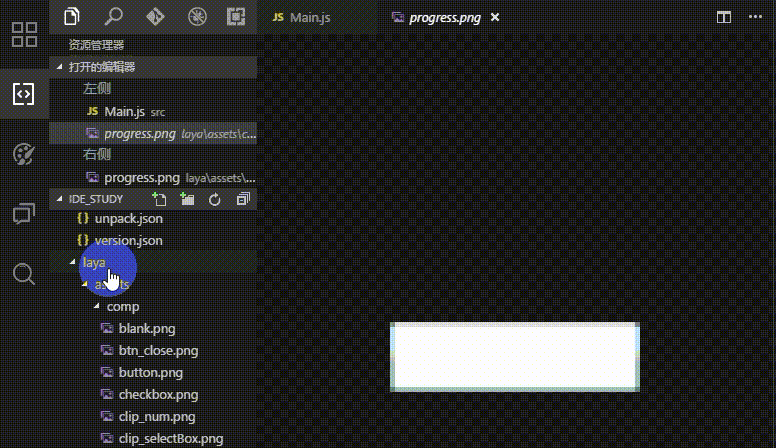
1、系统默认提供的进度条资源如上所示,如果觉得样式不能满足需求,则可以自己 PS 新的资源来替换掉即可。
//初始化引擎,设置宽高并开启WebGL渲染模式
Laya.init(600, 400, Laya.WebGL);
// Laya.stage.bgColor = "#FFF";//设置舞台背景颜色
var progressBar;//进度条对象
var label_Info;//标签对象
//加载系统默认的图集资源,加载成功后执行onLoad回调方法
Laya.loader.load("res/atlas/comp.atlas", Laya.Handler.create(this, onLoaded));
function onLoaded() {
//创建进度条对象,参数为皮肤地址(使用系统默认的进度条资源),也可以用 skin 属性设置
progressBar = new Laya.ProgressBar("comp/progress.png");
progressBar.width = 400;//组件长度
progressBar.pos(20, 10);//组件显示的位置
progressBar.value = 0;//当前的进度量.介于0和1之间,默认不设置时是0.5,即会出现在中间的位置
//实例的进度条背景位图Image的有效缩放网格数据
//数据格式:"上边距,右边距,下边距,左边距,是否重复填充(值为0:不重复填充,1:重复填充)",以逗号分隔
progressBar.sizeGrid = "5,5,5,5";
Laya.stage.addChild(progressBar);
Laya.timer.loop(Math.round(Math.random() * 2000), this, changeProgressBar);
showInfo();
}
//改变进度条的值
function changeProgressBar() {
if (progressBar.value >= 1) {
progressBar.value = 0;
}
progressBar.value += Math.random() * 0.1;
label_Info.text = "加载 " + Math.floor(progressBar.value * 100) + " %";
}
//显示一个标签用于描述当前进度条的进度
function showInfo() {
label_Info = new Laya.Label();
label_Info.text = "加载 0";
label_Info.fontSize = 15;
label_Info.color = "#fff";
label_Info.pos(190, 30);
Laya.stage.addChild(label_Info);
}
2、使用两张图片进行不停的切换来达到进度效果,上面的称为进度条对象,下面白色称为背景条对象。
自定义进度条资源
1、如果觉得系统默认提供进度条样式不能满足需求,则可以自己 PS 新的资源来替换掉即可。
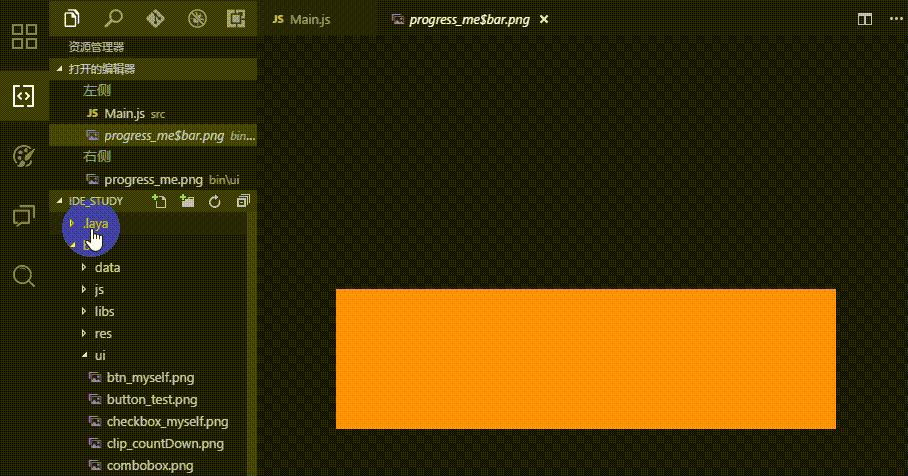
2、自己 PS 两张图片,分别作为进度条背景与进度条,尺寸不要太大。以 progressbar_ 、progress_ 前缀命名的资源自动识别为进度条组件。可以参考《LayaAir 快捷键设置与资源命名规则》
//初始化引擎,设置宽高并开启WebGL渲染模式
Laya.init(600, 400, Laya.WebGL);
// Laya.stage.bgColor = "#FFF";//设置舞台背景颜色
var progressBar;//进度条对象
var label_Info;//标签对象
//加载自定义进度条资源,加载成功后执行onLoad回调方法
Laya.loader.load(["ui/progress_me.png","ui/progress_me$bar.png"], Laya.Handler.create(this, onLoaded));
function onLoaded() {
//创建进度条对象,参数为皮肤地址(使用自定义进度条资源),也可以用 skin 属性设置
progressBar = new Laya.ProgressBar("ui/progress_me.png");
progressBar.width = 400;//组件长度
progressBar.pos(20, 10);//组件显示的位置
progressBar.value = 0;//当前的进度量.介于0和1之间,默认不设置时是0.5,即会出现在中间的位置
//实例的进度条背景位图Image的有效缩放网格数据
//数据格式:"上边距,右边距,下边距,左边距,是否重复填充(值为0:不重复填充,1:重复填充)",以逗号分隔
progressBar.sizeGrid = "5,5,5,5";
Laya.stage.addChild(progressBar);
Laya.timer.loop(Math.round(Math.random() * 2000), this, changeProgressBar);
showInfo();
}
//改变进度条的值
function changeProgressBar() {
if (progressBar.value >= 1) {
progressBar.value = 0;
}
progressBar.value += Math.random() * 0.1;
label_Info.text = "加载 " + Math.floor(progressBar.value * 100) + " %";
}
//显示一个标签用于描述当前进度条的进度
function showInfo() {
label_Info = new Laya.Label();
label_Info.text = "加载 0";
label_Info.fontSize = 15;
label_Info.color = "#fff";
label_Info.pos(190, 30);
Laya.stage.addChild(label_Info);
}